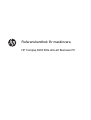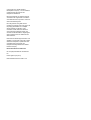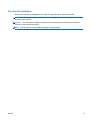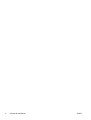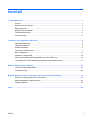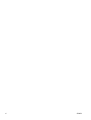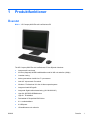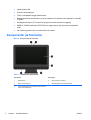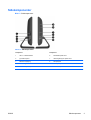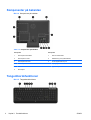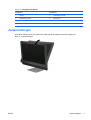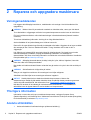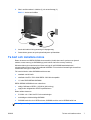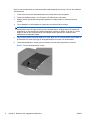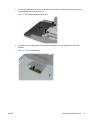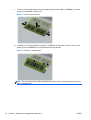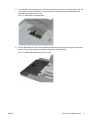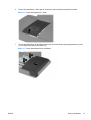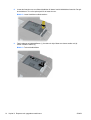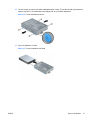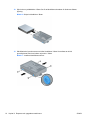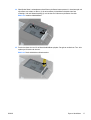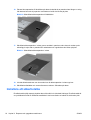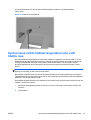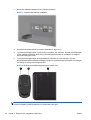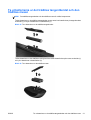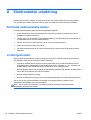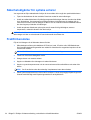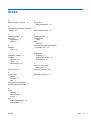HP Compaq 8200 Elite All-in-One PC Referens guide
- Typ
- Referens guide

Referenshandbok för maskinvara
HP Compaq 8200 Elite allt-i-ett Business PC

© Copyright 2011 Hewlett-Packard
Development Company, L.P. Informationen
i detta dokument kan ändras utan
föregående meddelande.
Microsoft, Windows och Windows Vista är
varumärken eller registrerade varumärken
som tillhör Microsoft Corporation i USA och/
eller andra länder/regioner.
De enda garantier som gäller för HP:s
produkter och tjänster är de som anges i de
uttryckliga garantivillkor som medföljer
dessa produkter och tjänster. Ingen
information i detta dokument ska tolkas
som att det utgör ytterligare garanti. HP
ansvarar inte för tekniska fel, redigeringsfel
eller för material som har utelämnats från
detta dokument.
Dokumentet innehåller ägd information som
skyddas av upphovsrätt. Ingen del av detta
dokument får kopieras, reproduceras eller
översättas till ett annat språk utan
föregående skriftligt tillstånd från Hewlett-
Packard Company.
Referenshandbok för maskinvara
HP Compaq 8200 Elite allt-i-ett Business
PC
Första utgåvan (maj 2011)
Dokumentartikelnummer: 656771-101

Om den här handboken
Denna bok innehåller grundläggande information för uppgradering av denna datormodell.
VARNING: Den här texten ger information om att allvarliga personskador kan uppstå om
instruktionerna inte följs.
VIKTIGT: Den här texten innehåller varningar om att utrustningen kan förstöras eller information
förloras om inte instruktionerna följs.
OBS! Den här typen av text innehåller ytterligare viktig information.
SVWW iii

iv Om den här handboken SVWW

Innehåll
1 Produktfunktioner ........................................................................................................................................... 1
Översikt ................................................................................................................................................ 1
Komponenter på framsidan .................................................................................................................. 2
Sidokomponenter ................................................................................................................................. 3
Komponenter på baksidan ................................................................................................................... 4
Tangentbordsfunktioner ....................................................................................................................... 4
Justera lutningen .................................................................................................................................. 5
2 Reparera och uppgradera maskinvara ......................................................................................................... 6
Varningsmeddelanden ......................................................................................................................... 6
Ytterligare information .......................................................................................................................... 6
Ansluta strömkällan .............................................................................................................................. 6
Ta bort och installera minne ................................................................................................................. 7
Byta ut hårddisken .............................................................................................................................. 12
Installera ett säkerhetslås ................................................................................................................... 18
Synkronisera valfritt trådlöst tangentbord eller valfri trådlös mus ....................................................... 19
Ta ut batterierna ur det trådlösa tangentbordet och den trådlösa musen .......................................... 21
Bilaga A Elektrostatisk urladdning ................................................................................................................ 22
Förhindra elektrostatiska skador ........................................................................................................ 22
Jordningsmetoder ............................................................................................................................... 22
Bilaga B Riktlinjer för datoranvändning, rutinskötsel och fraktförberedelse ............................................ 23
Riktlinjer för datoranvändning och rutinskötsel ................................................................................... 23
Säkerhetsåtgärder för optiska enheter ............................................................................................... 24
Fraktförberedelse ............................................................................................................................... 24
Index ................................................................................................................................................................... 25
SVWW v

vi SVWW

1 Produktfunktioner
Översikt
Bild 1-1 HP Compaq 8200 Elite allt-i-ett Business PC
The HP Compaq 8200 Elite allt-i-ett Business PC har följande funktioner:
●
Integrerat allt-i-ett-format
●
23-tums (diagonalt) WLED bredbildsskärm med full HD och antireflex (1080p)
●
Justerbar lutning
●
Andra generationen Intel® Core™ i-processorer
●
Intel Q67 chipset med vPro-teknik
●
Windows 7 Professional 32- eller 64-bitars operativsystem
●
Integrerad Intel® HD-grafik
●
Integrerad Gigabit-nätverksanslutning (10/100/1000 NIC)
●
Upp till 8 GB DDR3 SDRAM-minne
●
Upp till 1 TB hårddisk
●
Fackladdad HP SuperMulti DVD Writer
●
6-i-1 mediekortläsare
●
6 USB-portar
●
HD-webbkamera och mikrofon
SVWW Översikt 1

●
Valfritt trådlöst LAN
● Premium stereohögtalare
●
TPM 1.2-kompatibelt inbyggt säkerhetschip
●
Borttagbara paneler på baksidan som ger användaren eller tekniker enkel åtkomst för underhåll
av datorn
●
Ansiktsigenkänning för HP ProtectTools programvara med automatisk inloggning
●
ENERGY STAR®-kvalificerad, EPEAT® Silver-registrerad och ger 89 procent energieffektiv
effekt
●
Val mellan tangentbord och mus med kabel eller trådlöst
Komponenter på framsidan
Bild 1-2 Komponenter på framsidan
Tabell 1-1 Komponenter på framsidan
Komponent Komponent
1 Webbkamera 4 Strömbrytare och lysdiod
2 Enkel mikrofonöppning 5 Stereohögtalare med höga prestanda
3 23-tums (diagonal) 16:9 LCD-skärm med full HD och
LED bakgrundsbelysning
2 Kapitel 1 Produktfunktioner SVWW

Sidokomponenter
Bild 1-3 Sidokomponenter
Tabell 1-2 Sidokomponenter
Komponent Komponent
1 HP 6-i-1 mediekortläsare 6 Fackladdad optisk enhet
2 (2) USB 2.0-portar 7 Utmatningsknapp för optisk enhet
3 Mikrofon-/linjeingång 8 Öka ljusstyrka
4 Hörlursuttag 9 Minska ljusstyrka
5 Aktivitetslampa för optisk enhet 10 Aktivitetslampa för hårddisk
SVWW Sidokomponenter 3

Komponenter på baksidan
Bild 1-4 Komponenter på baksidan
Tabell 1-3 Komponenter på baksidan
Komponent Komponent
1 Åtkomstpanel till hårddisk 7 Plats för säkerhetslås
2 Åtkomstpanel i mitten 8 Nätanslutning med lysdiodindikator
3 Åtkomstpanel till minne 9 RJ-45 Gigabit Ethernet-port
4 Plats för optisk enhet 10 Linjeutgång stereo
5 Plats för hårddisk 11 (4) USB 2.0-portar
6 Minnesplats
Tangentbordsfunktioner
Bild 1-5 Tangentbordsfunktioner
4 Kapitel 1 Produktfunktioner SVWW

Tabell 1-4 Tangentbordsfunktioner
Komponent Komponent
1 Viloläge 5 Snabbspolning framåt
2 Snabbspolning bakåt 6 Stäng av ljud
3 Spela upp/paus 7 Sänk volym
4Stopp 8Öka volym
Justera lutningen
Luta datorn framåt upp till fem grader eller bakåt upp till 20 grader till en bekväm ögonnivå.
Bild 1-6 Justera lutningen
SVWW Justera lutningen 5

2 Reparera och uppgradera maskinvara
Varningsmeddelanden
Läs noggrant alla tillämpliga instruktioner, meddelanden och varningar i den här handboken före
uppgradering.
VARNING: Minska risken för personskador orsakade av elektriska stötar, varma ytor eller brand:
Ta ut nätsladden ur vägguttaget och låt de inre systemkomponenterna svalna innan du vidrör dem.
För inte in telekommunikations- eller telefonanslutningar i nätverkskontakterna (Network Interface
Controller).
Ta inte bort nätsladdens jordkontakt. Jordning är en viktig säkerhetsfunktion.
Anslut nätsladden till ett jordat nätuttag som är lätt att komma åt.
Placera för din egen säkerhet inga föremål på nätsladdar eller kablar. Lägg dem så att ingen snubblar
eller trampar på dem. Dra inte i sladdar eller kablar. Ta tag i kontakten när du drar ut den ur
vägguttaget.
Läs
Säkerhet och arbetsmiljö
för att minska risken för allvarliga skador. Den beskriver en korrekt
utformad arbetsplats, installation, lämplig arbetsställning samt hälso- och arbetstips för
datoranvändare. Här finns också viktig information om elektricitet och mekanisk säkerhet. Handboken
finns på webben på
http://www.hp.com/ergo.
VARNING: Olämpligt placerade datorer på skåp, bokhyllor, hyllor, bänkar, högtalare, kistor eller
kärror kan välta och orsaka personskador.
Dra sladdar och kablar anslutna till datorn så att det inte går att dra och rycka i dem eller snubbla på
dem.
VARNING: Strömförande och rörliga delar på insidan.
Stäng av och koppla bort strömmen till utrustningen innan höljet avlägsnas.
Sätt tillbaka och fäst höljet innan utrustningen strömmen kopplas in.
VIKTIGT: Statisk elektricitet kan skada de elektriska komponenterna i datorn eller
extrautrustningen. Befria dig från statisk elektricitet innan du påbörjar dessa procedurer genom att
vidröra ett jordat metallföremål. Mer information finns i
Elektrostatisk urladdning på sidan 22.
När datorn är ansluten till ett nätuttag är moderkortet alltid strömförande. Ta ut nätsladden ur
strömkällan innan du öppnar datorn för att inte skada inre komponenterna.
Ytterligare information
Information om att ta bort och byta ut maskinvarukomponenter, verktyget Computer Setup
(Datorkonfiguration) och felsökning finns i
Maintenance and Service Guide
(finns endast på engelska)
för din datormodell på adressen
http://www.hp.com.
Ansluta strömkällan
1. Anslut strömkabeln till strömanslutningen på datorns baksida (1).
6 Kapitel 2 Reparera och uppgradera maskinvara SVWW

2. Sätt in strömkontakten i nätdelen (2) och ett strömuttag (3).
Bild 2-1 Ansluta strömkällan
3. Anslut alla kablar till kringutrustning till lämpliga uttag.
4. Starta datorn genom att trycka på strömbrytaren på framsidan.
Ta bort och installera minne
Datorn levereras med DDR3-SDRAM-minnesmoduler (double data rate 3 synchronous dynamic
random access memory) av SODIMM-typ (small outline dual inline memory modules).
Minnessocklarna på moderkortet kan förses med upp till två SODIMM standardenheter. I
minnessocklarna finns minst en förinstallerad SODIMM. För maximalt minnesstöd går det att förse
moderkortet med upp till 8 GB minne.
För korrekt funktion måste SODIMM-modulerna vara:
●
standard med 204-stift
●
obuffrade icke-ECC PC3-10600 DDR3-1333 MHz-kompatibla
●
1,5-volts DDR3-SDRAM SODIMM
DDR3-SDRAM SODIMM-minnen måste även:
●
stödja CAS-latens 9 DDR3 1 333 MHz (9-9-9 timing)
●
uppfylla den obligatoriska JEDEC-specifikationen
Datorn stöder dessutom:
●
512 Mbit- och 1 Gbit icke-ECC-minnesteknologier
●
enkelsidiga och dubbelsidiga SODIMM
●
SODIMM med x8 och x16 DDR-enheter, SODIMM-moduler med x4 SDRAM stöds inte
OBS! Systemet fungerar inte korrekt och SODIMM utan stöd installeras.
SVWW Ta bort och installera minne 7

Det finns två minnessocklar på moderkortet bakom åtkomstpanelen till minnet. Ta bort eller installera
minnesmoduler:
1. Ta bort eller skruva loss säkerhetsenheter som hindrar datorn från att öppnas.
2. Ta bort alla flyttbara medier, t.ex. CD-skivor och USB-minnen, från datorn.
3. Stäng av datorn på rätt sätt med operativsystemet och stäng sedan av eventuella externa
enheter.
4. Ta ut nätsladden ur strömuttaget och koppla bort eventuella externa enheter.
VIKTIGT: Ta ut nätsladden och vänta i cirka 30 sekunder så att datorn inte längre är
strömförande innan du lägger till eller tar bort minnesmoduler. Så länge datorn är ansluten till
nätspänning är minnesmodulerna alltid strömförande, oavsett om datorn är på eller av. Om du
lägger till eller tar bort minnesmoduler med nätspänningen ansluten kan modulerna eller
moderkortet få irreparabla skador.
5. Lägg försiktigt datorns framsida nedåt på en mjuk, jämn yta. HP rekommenderar att använda en
filt, handduk eller annat mjukt tyg för att skydda skärmen mot repor och andra skador.
6. Ta bort åtkomstpanelen i mitten genom att dra den utåt vid spåret på panelens överkant.
Bild 2-2 Ta bort åtkomstpanelen i mitten
8 Kapitel 2 Reparera och uppgradera maskinvara SVWW

7. Ta bort åtkomstpanelen till minnet genom att dra de två flikarna uppåt på panelens inre kant (1)
och skjuta bort panelen från datorn (2).
Bild 2-3 Ta bort åtkomstpanelen till minnet
8. Dra uppåt i de två utskjutande flikarna på minnesskyddet och lyft av skyddet från den bakre
panelen.
Bild 2-4 Ta bort minnesskyddet
SVWW Ta bort och installera minne 9

9. Ta bort en minnesmodul genom att trycka spärrarna på vardera sidan av SODIMM (1) utåt och
sedan dra ut SODIMM ur sockeln (2).
Bild 2-5 Ta bort en minnesmodul
10. Installera en minnesmodul genom att skjuta in SODIMM i sockeln med cirka 30° vinkel (1) och
sedan trycka ned SODIMM (2) så att spärrarna låser den på plats.
Bild 2-6 Installera en minnesmodul
OBS! En minnesmodul kan endast installeras på ett sätt. Passa in minnesmodulens spår över
fliken i minnessockeln.
10 Kapitel 2 Reparera och uppgradera maskinvara SVWW

11. Tryck tillbaka minnesskyddet. Sätt in först minnesskyddets nedre kant i avskärmningen i plåt och
tryck sedan ned minnesskyddets övre kant. Kontrollera att alla flikar på minnesskyddet sitter
ordentligt mot avskärmningen i plåt.
Bild 2-7 Sätta tillbaka minnesskyddet
12. Placera åtkomstpanelen till minnet på datorns baksida så att panelens kant hänger en aning från
datorns kant och skjut panelen mot datorns mitt tills den klickar på plats.
Bild 2-8 Sätta tillbaka åtkomstpanelen till minnet
SVWW Ta bort och installera minne 11

13. Sätt tillbaka åtkomstpanelen i mitten genom att sätta in panelens nedre kant och sedan trycka
ordentligt på varje sida av panelen från nederkanten och uppåt så att den klickar på plats.
Bild 2-9 Sätta tillbaka åtkomstpanelen i mitten
14. Lås alla säkerhetsenheter som skruvades loss när åtkomstpanelen i mitten togs bort.
15. Sätt tillbaka nätsladden och eventuella externa enheter. Sätt sedan på datorn. Datorn registrerar
automatiskt det extra minnet när den startar.
Byta ut hårddisken
Hårddisken är placerad under åtkomstpanelen till hårddisken på datorns vänstra sida (sedd bakifrån).
Enheten är fäst med en fast skruv och sitter i ett borttagbart fäste.
1. Ta bort eller skruva loss säkerhetsenheter som hindrar datorn från att öppnas.
2. Ta bort alla flyttbara medier, t.ex. CD-skivor och USB-minnen, från datorn.
3. Stäng av datorn på rätt sätt med operativsystemet och stäng sedan av eventuella externa
enheter.
4. Ta ut nätsladden ur strömuttaget och koppla bort eventuella externa enheter.
VIKTIGT: När datorn är ansluten till ett strömuttag är moderkortet alltid spänningsförande,
oavsett om datorn är påslagen eller avstängd. Du måste koppla ur nätsladden för att undvika
skador på datorns inre komponenter.
5. Lägg försiktigt datorns framsida nedåt på en mjuk, jämn yta. HP rekommenderar att använda en
filt, handduk eller annat mjukt tyg för att skydda skärmen mot repor och andra skador.
12 Kapitel 2 Reparera och uppgradera maskinvara SVWW

6. Ta bort åtkomstpanelen i mitten genom att dra den utåt vid spåret på panelens överkant.
Bild 2-10 Ta bort åtkomstpanelen i mitten
7. Ta bort åtkomstpanelen till hårddisken genom att dra de två flikarna uppåt på panelens inre kant
(1) och skjuta bort panelen från datorn (2).
Bild 2-11 Ta bort åtkomstpanelen till hårddisken
SVWW Byta ut hårddisken 13

8. Lossa den fasta skruven som fäster hårddisken till datorn bredvid hårddiskens framsida. Det går
att använda en Torx- eller spårmejsel för att lossa skruven.
Bild 2-12 Lossa hårddiskens säkerhetsskruv
9. Fatta handtaget på hårddiskfästets (1) översida och skjut fästet mot datorns utsida och lyft
sedan ut fästet ur datorn (2).
Bild 2-13 Ta bort hårddiskfästet
14 Kapitel 2 Reparera och uppgradera maskinvara SVWW
Sidan laddas...
Sidan laddas...
Sidan laddas...
Sidan laddas...
Sidan laddas...
Sidan laddas...
Sidan laddas...
Sidan laddas...
Sidan laddas...
Sidan laddas...
Sidan laddas...
-
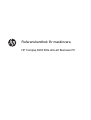 1
1
-
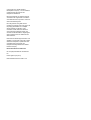 2
2
-
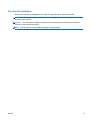 3
3
-
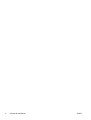 4
4
-
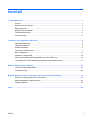 5
5
-
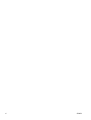 6
6
-
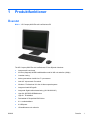 7
7
-
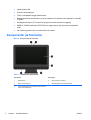 8
8
-
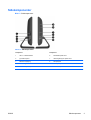 9
9
-
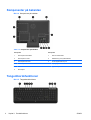 10
10
-
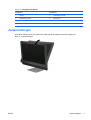 11
11
-
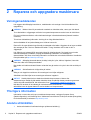 12
12
-
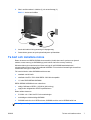 13
13
-
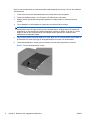 14
14
-
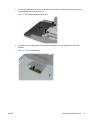 15
15
-
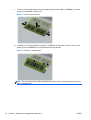 16
16
-
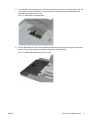 17
17
-
 18
18
-
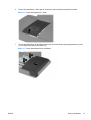 19
19
-
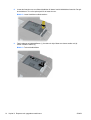 20
20
-
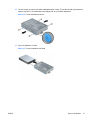 21
21
-
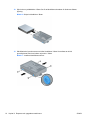 22
22
-
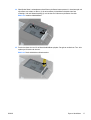 23
23
-
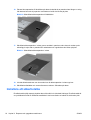 24
24
-
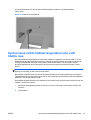 25
25
-
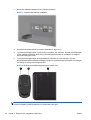 26
26
-
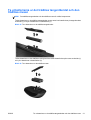 27
27
-
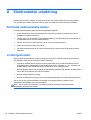 28
28
-
 29
29
-
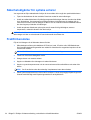 30
30
-
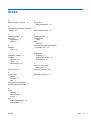 31
31
HP Compaq 8200 Elite All-in-One PC Referens guide
- Typ
- Referens guide
Relaterade papper
-
HP EliteDesk 800 G1 Tower PC (ENERGY STAR) Bundle Referens guide
-
HP ProOne 400 G1 19.5-inch Non-Touch All-in-One PC Referens guide
-
HP ProOne 600 G1 All-in-One PC (ENERGY STAR) Referens guide
-
HP EliteOne 800 G1 All-in-One PC Referens guide
-
HP Pavilion 23-p100 All-in-One Desktop PC series Referens guide
-
HP ProOne 400 G1 23-inch Non-Touch All-in-One PC Referens guide
-
HP Compaq 8000 Elite Ultra-slim PC Referens guide
-
HP Compaq dc7800 Ultra-slim Desktop PC Referens guide